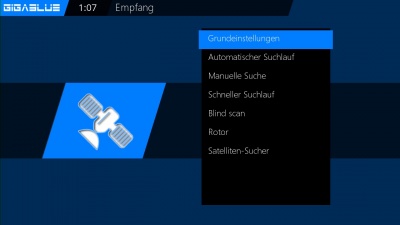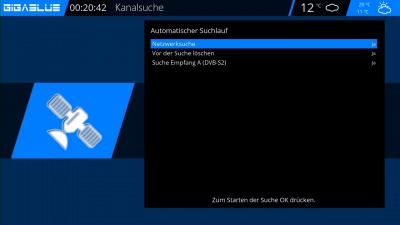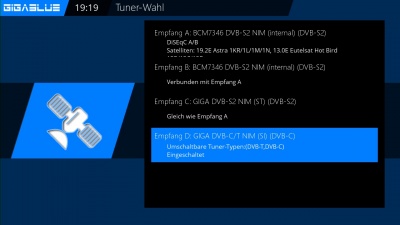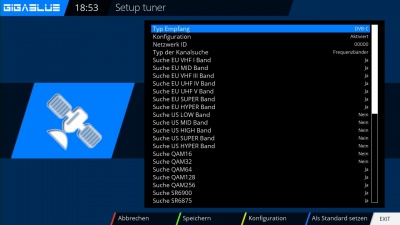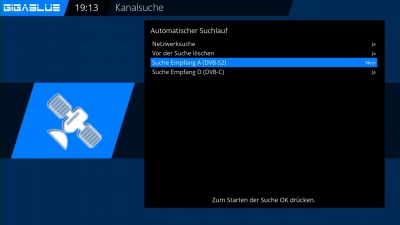Sendersuchlauf: Unterschied zwischen den Versionen
Admin (Diskussion | Beiträge) |
Admin (Diskussion | Beiträge) |
||
| Zeile 81: | Zeile 81: | ||
Wechseln Sie nun ins Empfang Menü und Wählen Sie Automatischer Suchlauf, starten mit der OK Taste den automatischen Sendersuchlauf. Dies nimmt einige Zeit in Anspruch Abb.3. | Wechseln Sie nun ins Empfang Menü und Wählen Sie Automatischer Suchlauf, starten mit der OK Taste den automatischen Sendersuchlauf. Dies nimmt einige Zeit in Anspruch Abb.3. | ||
| − | |||
| − | |||
| − | |||
| − | |||
| − | |||
| − | |||
| − | |||
| − | |||
| − | |||
| − | |||
| − | |||
| − | |||
| − | |||
| − | |||
| − | |||
| − | |||
| − | |||
| − | |||
| − | |||
| − | |||
| − | |||
| − | |||
| − | |||
| − | |||
Abb.1 | Abb.1 | ||
| − | |||
| − | |||
Bei Beendigung des Suchlaufs verlassen Sie das Menü mit der EXIT Taste, die gefundenen Sender sind nun verfügbar. | Bei Beendigung des Suchlaufs verlassen Sie das Menü mit der EXIT Taste, die gefundenen Sender sind nun verfügbar. | ||
Abb.2 | Abb.2 | ||
| + | |||
Verfahren Sie mit den anderen Optionen | Verfahren Sie mit den anderen Optionen | ||
auf der gleichen Vorgehensweise. | auf der gleichen Vorgehensweise. | ||
| − | |||
| − | |||
| − | |||
| − | |||
| − | |||
| − | |||
| − | |||
| − | |||
| − | |||
| − | |||
Abb.3 | Abb.3 | ||
Version vom 27. März 2016, 18:16 Uhr
Kanalsuche Menu(Einstellungen/Empfang/ Grundeinstellungen (Tuner Konfiguration) Hier stehen Ihnen verschiedene Optionen zur Verfügung:
- Tuner-Konfiguration
- Standard Kanallisten
- Automatische Suche
- Manuelle Suche
- Schneller Suchlauf
- Blind Scan
- Rotor-Einstellungen
- Sat-Finder
Menu(Einstellungen/Empfang/Automatischer Suchlauf
Abb.1 Abb1
Wichtig!! Tuner muss konfiguriert sein, siehe Seite 55 und 56
Es stehen folgende Optionen zur Verfügung:
Diese erreichen Sie mit den Pfeiltasten ◄►. Netzwerk Suchlauf: Ja/Nein Bevor Suchlauf löschen: Ja/Nein: Achtung, wenn Sie ja auswählen wird die vorhandene Kanalliste automatisch gelöscht. Suche Tuner A (DVB-S2): Ja/Nein
Starten mit der OK Taste den automatischen Sendersuchlauf. Dies nimmt einige Zeit in Anspruch Abb.2. Bei Beendigung des Suchlaufs verlassen Sie das Menü mit der EXIT Taste, die gefundenen Sender sind nun verfügbar.
Verfahren Sie mit den anderen Optionen auf der gleichen Vorgehensweise.
Kanalsuche DVB-C
Wenn Sie einen GigaBlue C/T Tuner eingebaut haben, bitte folgende Einstellungen vornehmen.
Wählen Sie als erstes den Tuner C/T aus Abb.1. Es stehen folgende Optionen zur Verfügung:
Sie können den DVB-C oder DVB-T Tuner mit den Pfeiltasten ◄► auswählen Abb.3. DVB-C ist für Kabelanschluss DVB-T ist für Terrestrialanschluss Wählen Sie DVB-C und speichern mit der GRÜNE Taste Abb.2. Sie können jetzt Suchlauf starten Automatisch oder Manuel. Wechseln Sie nun ins Empfang Menü und Wählen Sie Automatischer Suchlauf, starten mit der OK Taste den automatischen Sendersuchlauf. Dies nimmt einige Zeit in Anspruch Abb.3.
Bei Beendigung des Suchlaufs verlassen Sie das Menü mit der EXIT Taste, die gefundenen Sender sind nun verfügbar.
Verfahren Sie mit den anderen Optionen auf der gleichen Vorgehensweise.
Kanalsuche DVB-T/T2
Wenn Sie einen GigaBlue C/T Tuner eingebaut haben, bitte folgende Einstellungen vornehmen.
Wählen Sie als erstes den Tuner C/T aus Abb.1. Es stehen folgende Optionen zur Verfügung:
Sie können den DVB-C oder DVB-T Tuner mit den Pfeiltasten ◄► auswählen Abb.3. DVB-C ist für Kabelanschluss DVB-T ist für Terrestrialanschluss Wählen Sie DVB-T und speichern mit der GRÜNE Taste Abb.2. Sie können jetzt Suchlauf starten Automatisch oder Manuel. Wechseln Sie nun ins Empfang Menü und Wählen Sie Automatischer Suchlauf, starten mit der OK Taste den automatischen Sendersuchlauf. Dies nimmt einige Zeit in Anspruch Abb.3.
Abb.1
Bei Beendigung des Suchlaufs verlassen Sie das Menü mit der EXIT Taste, die gefundenen Sender sind nun verfügbar.
Abb.2
Verfahren Sie mit den anderen Optionen auf der gleichen Vorgehensweise.
Abb.3